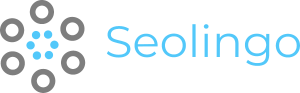Korrelationsanalyse
Was ist eine Korrelationsanalyse und wie wird sie mit Seolingo durchgeführt?
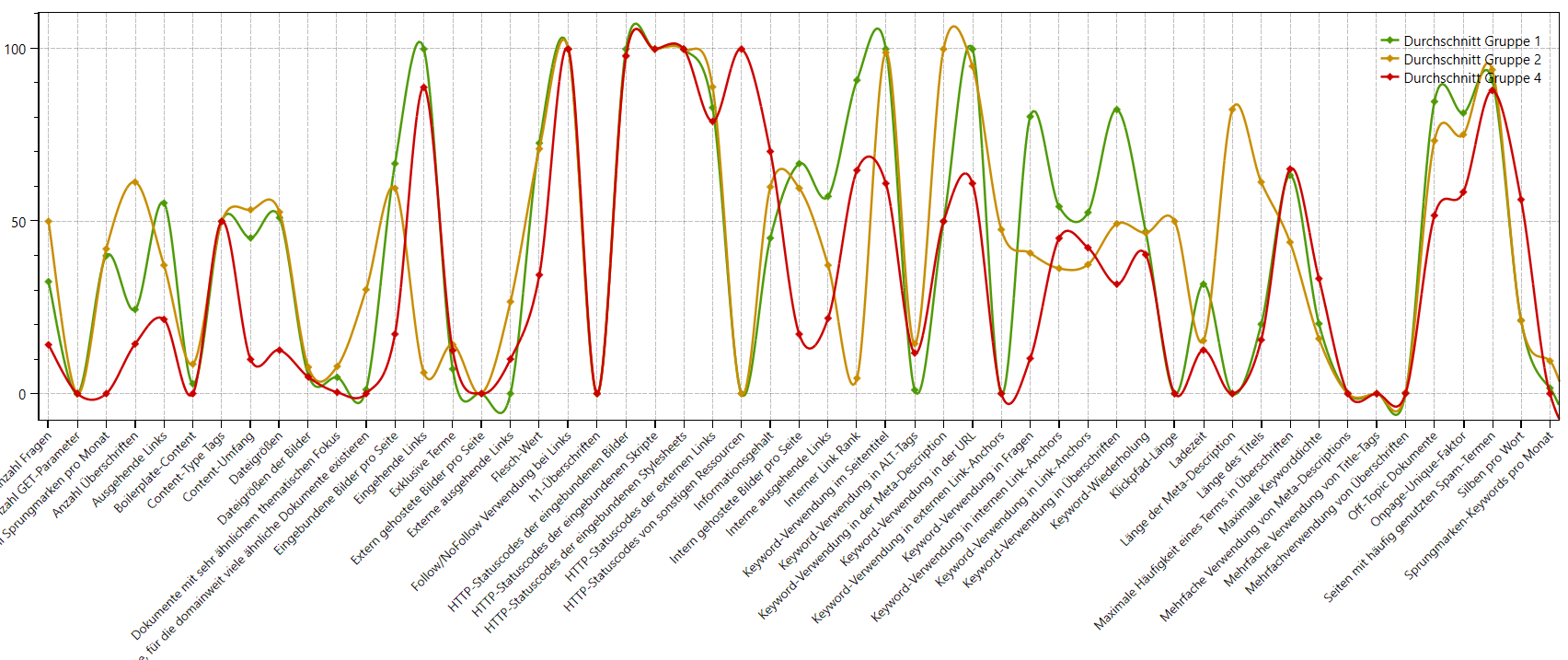
Auf einen Blick
- Webseite (Domain) wird in verschiedene Bereiche unterteilt
- Einteilung kann an Hand verschiedener Faktoren erstellt werden, z.B. über
- thematische Blöcke („Alle Unterseiten über rote Socken“, „Alle Unterseiten über blaue Socken“, …)
- SEO-Kennzahlen („Unterseiten mit mehr als 1000 Wörtern“, „Unterseiten mit weniger als 100 Wörtern“, „Unterseiten mit mehr als 50% Stoppwörtern“, …)
- Google Search Console Kennzahlen („Unterseiten mit mehr als 1000 Klicks pro Monat“, „Unterseiten, deren durchschnittliche Position in den SERPs besser als 5 ist“, …)
- Berechnung aller SEO-Kennzahlen (wie Content-Umfang, Informationsgehalt, Flesch-Wert, usw) für alle Bereiche
- Durchschnittswert aller Unterseiten eines Bereiches
- Maximaler Wert aller Unterseiten eines Bereiches
- Minimaler Wert aller Unterseiten eines Bereiches
- Unterschiede zwischen einzelnen Bereichen einer Webseite werden auf diese Weise dargestellt
- Wie unterscheiden sich Unterseiten, die gut in der Google Suche performen und solche, die schlecht performen?
- Gibt es Onpage-Kennzahlen, die mit der Performance in der Google Suche korrelieren?
- Analyse kann auch domainübergreifend durchgeführt werden, d.h. wie unterscheidet sich Webseite/Domain A von Webseite/Domain B?
Im Detail
Inhaltsverzeichnis
Besonders interessant ist das dann, wenn Sie einen Bereich Ihrer Webseite, der gut in der Google Suche performt, mit einem Bereich, der eher schlecht performt, vergleichen. Hieraus können Sie möglicherweise Korrelationen ableiten, d.h. welche Onpage-Kennzahl korreliert mit guter Performance in der Google Suche? Eine Korrelation belegt nicht zwingend eine Kausalität, aber es ist zumindest ein guter Ansatzpunkt für die Optimierung Ihrer Webseite.
Sie können mit der Korrelationsanalyse nicht nur Bereiche einer einzelnen Domain vergleichen, sondern auch domainübergreifende Auswertungen erstellen. Sie haben einen Mitbewerber, der in der Google Suche bessere Resultate erzielt, als Sie? Dann schauen Sie doch mal, was genau dieser Mitbewerber anders macht…
Unterteilung der Webseite in Bereiche
Die Webseite kann mit Hilfe von Filter in Bereiche unterteilt werden. Dafür werden sogenannte Filtergruppen (auch Korrelationsgruppen genannt) angelegt: eine Filtergruppe ist eine Kombination aus einem oder mehreren beliebigen Filtern, die bestimmt, welche Dokumente diesem Webseitenbereich zugeordnet werden.
In Seolingo sind sehr viele verschiedene Filter verfügbar. Diese lassen sich grob in drei Kategorien aufteilen:
- Thematische Filter:
Damit können Sie die Dokumente Ihrer Webseite an Hand des Themenbereiches filtern. Das geht zum Beispiel über den Seitentitel (Dokumente, die ein bestimmtes Wort im Titel enthalten), über die URL (Dokumente, deren URL ein bestimmtes Wort enthält), über die Meta Description oder die relevanten Terme gemäß WDF*IDF. - Onpage-Kennzahlen:
Sie können alle von Seolingo erhobenen Onpage-Kennzahlen verwenden, um Dokumente zu filtern. Dazu zählen zum Beispiel die Kennzahlen zur Bewertung der Lesbarkeit der Texte (Möglicher Filter: Texte mit einem Flesch-Wert größer 75, also leicht lesbare Texte), die maximale Keyworddichte, die Anzahl eingehender Links und natürlich viele weitere. - Kennzahlen der Google Search Console:
Natürlich können auch die aus der Search Console importieren Metriken zum filtern verwendet werden. Auf diese Weise können Sie die Webseite zum Beispiel in einen Bereich mit guter Performance in der Suche und einen Bereich mit schlechter Performance unterteilen, um Unterschiede zwischen diesen Bereichen herauszufinden.
Anlegen von Filtergruppen
Bevor Sie mit der Korrelationsanalyse beginnen, können Sie im Filter-Tab einen globalen Filter anlegen, der eine Vorauswahl der Dokumente, die überhaupt betrachtet werden sollen, darstellt. So macht es in den meisten Fällen zum Beispiel Sinn, nicht indexierte Dokumente auszuschließen.
Im Konfigurationstab der Korrelationsanalyse können Sie auf der rechten Seite Filtergruppen erstellen. Legen Sie für eine Filtergruppe so viele Filter an, wie Sie möchten. Haben Sie alle Filter, die für eine Gruppe benötigt werden, zusammen, können Sie unten festlegen, wie diese Filter miteinander kombiniert werden sollen.
Die Standardeinstellung ist „Alle Bedingungen sind erfüllt“. Das bedeutet, dass ein Dokument nur dann Teil der Filtergruppe ist, wenn es alle der angelegten Filterbedingungen erfüllt. Mit der zweiten Option können Sie festlegen, dass es genügt, wenn eine der Filterbedingungen erfüllt ist. Die dritte Option bestimmt, dass ein Dokument nur dann zur Filtergruppe gehört, wenn keine der Bedingungen erfüllt ist.
Klicken Sie nun abschließend auf „Filtergruppe anzulegen“. Dann wird die Filtergruppe erstellt und auf der linken Seite des Konfigurationstabs angezeigt. Sie sehen dort dann auch direkt, wie viele Dokumente in der Filtergruppe enthalten sind.
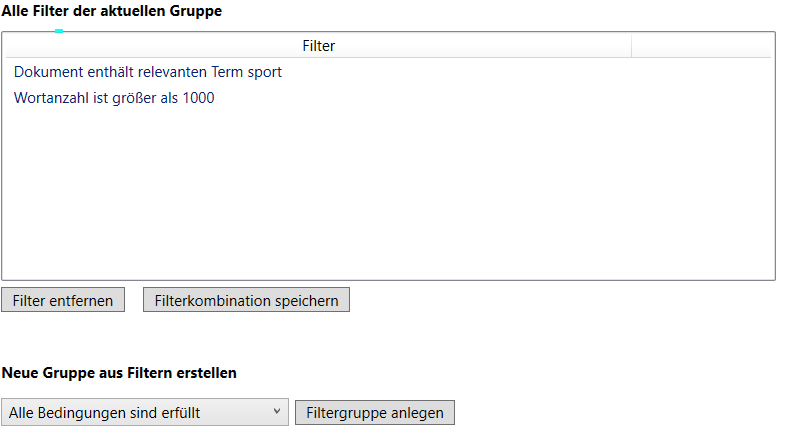
Filter zu einer Gruppe hinzufügen
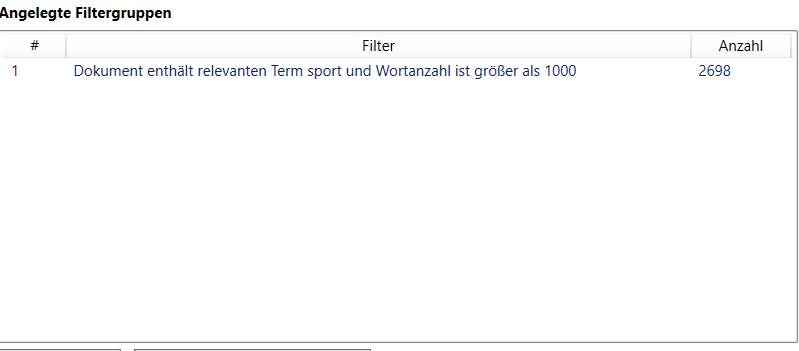
Angelegte Filtergruppe
Sie können nun fortfahren und weitere Filtergruppen (jedoch maximal 10) anlegen. Beachten Sie dazu folgende Hinweise:
- Die Filtergruppen können überlappen. Das bedeutet, es ist möglich, dass ein Dokument in mehreren Filtergruppen enthalten ist.
- Sie können eine Pseudo-Filtergruppe erstellen, die alle Dokumente umfasst, die in keiner der zuvor angelegten Gruppen enthalten sind. Klicken Sie dazu auf „Gruppe mit restlichen Dokumenten“.
Haben Sie alle Filtergruppen angelegt, können Sie die Analyse mit einem Klick auf „Korrelationsanalyse starten“ durchführen.
Ergebnisansicht
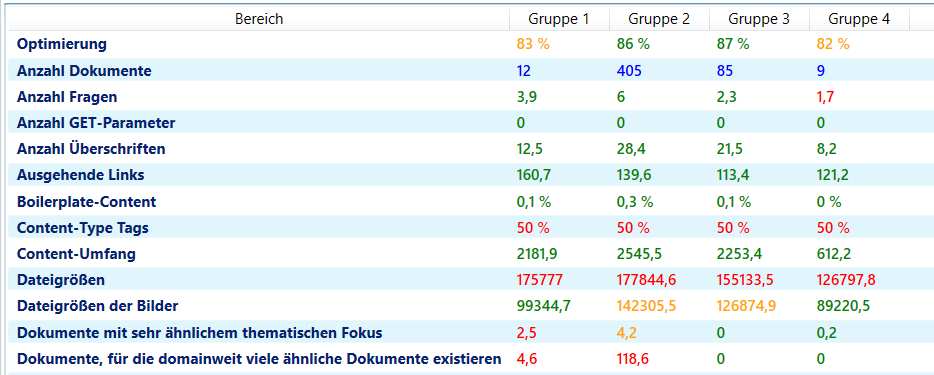
Im Ergebnis-Tab können Sie nun die Resultate der Analyse einsehen. In der ersten Spalte der Tabelle stehen die Bezeichnungen der erhobenen SEO-Kennzahlen, in den weiteren Spalten finden Sie die jeweiligen Durchschnittswerte der einzelnen Filtergruppen. Fahren Sie mit der Maus über einen Wert, können Sie im Tooltip auch den minimalen sowie den maximalen Wert für die jeweilige Gruppe einsehen.
Zusätzlich sehen Sie dort auch, wie viele der Dokumente der Gruppe nicht im empfohlenen Referenzbereich liegen. Dokumente mit einer Warnung liegen leicht außerhalb des empfohlenen Bereichs (z.B. Dokumente, bei denen die maximale Keyworddichte zwischen 3 und 4% liegt). Dokumente mit einem Fehler weichen dagegen deutlich vom empfohlenen Referenzbereich ab (z.B. Dokumente mit einer maximalen Keyworddichte von über 4%).
Manche Kennzahlen werden nicht mittels eines numerischen Wertes angegeben. Das ist zum Beispiel beim „Content-Type Tag“, bei der „Keyword-Verwendung im Seitentitel“ oder bei der „Verwendung von ALT-Tags“ der Fall. In diesen Fällen wird aus der Anzahl der Warnungen und Fehler ein Optimierungswert im Bereich von 0 – 100 errechnet und dieser in der Tabelle dargestellt. Ein Wert von 0 würde dabei bedeuten, dass alle Dokumente im Fehlerbereich liegen. Ein Wert von 100 bedeutet, dass alle Dokumente im empfohlenen Referenzbereich liegen.
Wenn Sie auf die Bezeichnung einer Kennzahl in der ersten Spalte der Tabelle klicken, werden die Dokumente anhand dieser Kennzahl in der Visualisierung dargestellt. Die Dokumente werden dabei je nach zugehöriger Filtergruppe eingefärbt.
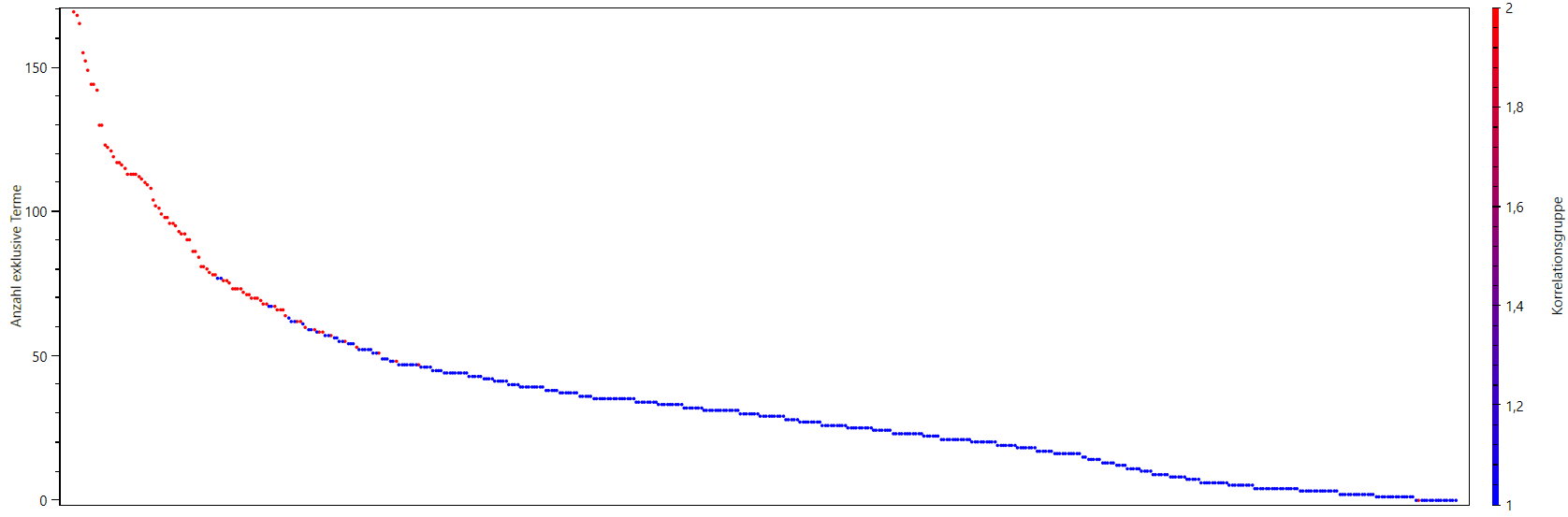
Im Beispiel wird die Anzahl exklusiver Terme in der Visualisierung dargestellt. Es ist zu erkennen, dass die Dokumente der Gruppe 2 (rot) hierbei fast durchweg höhere Werte besitzen als die der Gruppe 1 (blau).
Darstellung der Ergebnisse im Diagramm
Um Unterschiede zwischen den Gruppen leichter entdecken zu können, besteht die Möglichkeit, die Ergebnisse auch in Form eines Diagramms anzeigen zu lassen. Auf der horizontalen x-Achse werden die Bezeichnungen der erhobenen SEO-Kennzahlen gelistet, die vertikale x-Achse enthält die numerischen Werte.
Damit die unterschiedlichen Kennzahlen auf einer einzelnen Skala dargestellt werden können, werden alle Werte auf den Bereich von 0 bis 100 normiert. Der minimale Wert aus allen beteiligten Dokumenten entspricht jeweils der 0, der maximale Wert aus allen Dokumenten entspricht jeweils 100.
Im Diagramm werden standardmäßig die Durschschnittswerte der Gruppen angezeigt, sie können jedoch auch die Minimal- und Maximalwerte der Gruppen einblenden.
Domainübergreifende Analysen
Um domainübergreifende Analysen zu erstellen, müssen Sie zunächst beide Domains unabhängig voneinander crawlen. Erstellen Sie dann bei Domain 1 eine Korrelationsanalyse. Wenn Sie den Crawl nicht zerteilen möchten, können Sie auch direkt „Gruppe mit restlichen Dokumenten“ wählen, um alle Dokumente der Domain in eine Gruppe zu packen. Sie können die Domain aber auch in verschiedene Gruppen aufteilen.
Nach Durchführung der Analyse klicken Sie in der Ergebnisansicht auf „Exportieren“. Nun wird eine Datei mit den Ergebnissen von Domain 1 gespeichert.
Laden Sie in Seolingo jetzt Domain 2 und erstellen dort ebenfalls eine Korrelationsanalyse. Nachdem diese fertig gestellt ist, können Sie via „Importieren“ die zuvor erstellte Datei einlesen. Nun werden die Ergebnisse der Korrelationsanalysen von beiden Domains in einer Ansicht dargestellt.
Beachten Sie, dass insgesamt maximal 10 Korrelationsgruppen angezeigt werden können.
Anwendungsbeispiele und Praxistipps
Einige Anwendungsbeispiele und Tipps für die praktische Durchführung einer Korrelationsanalyse finden Sie in diesem Blog-Beitrag.
Registrieren Sie sich jetzt kostenlos und unverbindlich, um Zugriff auf das Windows-Tool zu bekommen. Basis-Analysen für Webseiten mit bis zu 250 Unterseiten können Sie dauerhaft kostenlos durchführen.
Jetzt unverbindlich testen